ps怎么给包装做logo(PS-样机制作-木纹凸起效果logo图文教学)
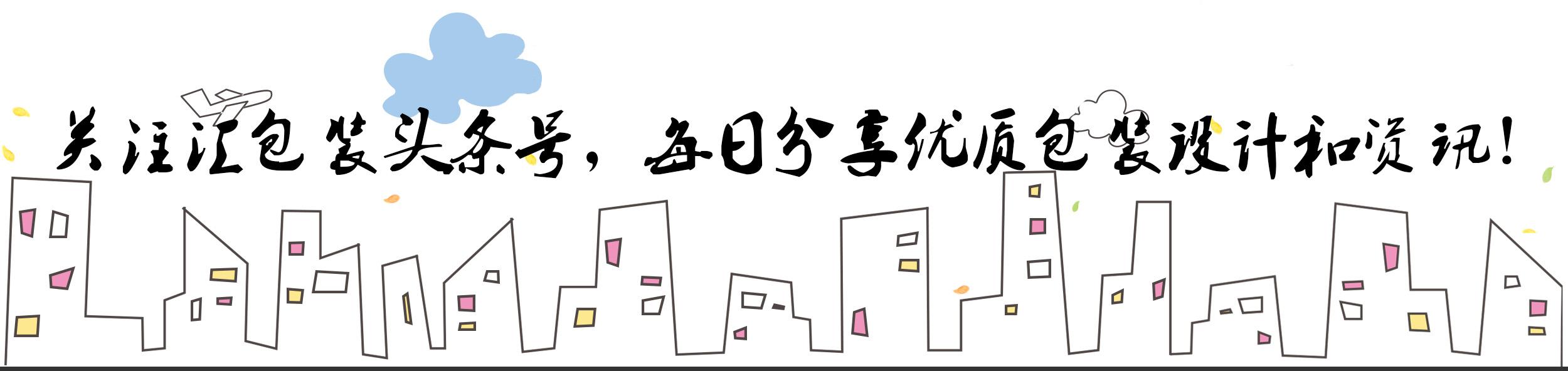
- 使用软件: PS(CC2017) photoshop
- 难度等级: 初级
- 素材获取见文末
1. 打开【Ps】,拖入场景素材,再拖入【logo】,【Ctrl T】右键选择【扭曲】,调整透视角度。

2. 【Ctrl J】复制2层,重命名。模式都没【正片叠底】。选择阴影图层,添加【外发光】图层样式,调整参数如图示。

3. 再点击【滤镜】-【模糊】-【动感模糊】,调整角度和距离。再复制一层,打开图层样式,关闭外发光,勾选【投影】,调整参数如图示。

4.再复制一层,关闭投影,打开动感模糊,调整【角度】。再复制一层,添加【投影】图层样式,调整参数如图示。

5. 再关闭动感模糊。【Ctrl G】将投影编组。

6. 显示厚度,添加【斜面与浮雕】图层样式,调整参数如图示。

7. 再按住【Alt 方向键】复制多层,编组。

8. 显示正面,拖入【纹理素材】,【Alt 单击图层间】创建剪切蒙版。添加【斜面与浮雕】图层样式,调整参数如图示。

9. 勾选【等高线】,选择合适的等高线,调整范围。勾选【内阴影】,调整参数如图示。

10.勾选【光泽】,调整参数如图示。

11.勾选【颜色叠加】,填充深黄色。

12.双击logo智能图层,进入智能对象,修改文案信息,保存。这样就替换了Logo。

13.最终效果如图示。

来源:虎课网

免责声明:本文仅代表文章作者的个人观点,与本站无关。其原创性、真实性以及文中陈述文字和内容未经本站证实,对本文以及其中全部或者部分内容文字的真实性、完整性和原创性本站不作任何保证或承诺,请读者仅作参考,并自行核实相关内容。文章投诉邮箱:anhduc.ph@yahoo.com






